体調チェックシート編集方法
メールを使用しない
自分の体調チェックシート編集方法
体調チェックシートの入力完了時に表示される画面から、自分のシートの編集ページを表示することができます。
編集用メールが紛れてしまった方や、毎日編集ページにすぐアクセスしたい方は、以下の方法で自分の編集ページのURLをブックマーク(お気に入り)登録してください。
初めて登録する方:手順1からお読みください
2回目以降に編集用URLからアクセスした方:手順3からお読みください
2.最初のデータを入力する
現在入れられる情報を入力したら、画面一番下にある「送信」ボタンをクリックします。
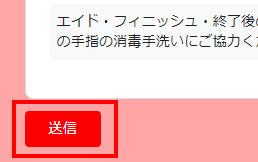
回答完了のページが表示されるので、そのページを閉じずに続きをお読みください。
3.回答完了のページで「回答を編集」リンクをクリックする
回答完了ページの下に表示されている「回答を編集」をクリックします。
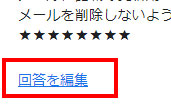
回答編集のページが表示されます。
回答編集のページには、ページ下部に「回答を編集しています」というメッセージが表示されています。
このページに、先ほど入力した自分の名前・内容が表示されているか、確認してください。
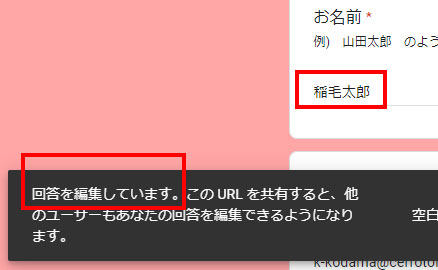
このページのURLが、あなた専用の編集用URLです。
このURLに毎回アクセスすることで、データが集積されていきます。

URLをコピーして、自分にメールすることでも編集用URLを保存できます。
自分の編集用URLであることを確認したら、このページのURLをブックマーク(お気に入り)登録してください。
編集用URLの保存はこれで完了です。
翌日以降はこの編集用URLにアクセスして、体調記録を続けてください。
